Consejos sobre la eliminación de DoNotChange ransomware (DoNotChange ransomware de desinstalación)
DoNotChange ransomware (también conocido como. Do_not_change_the_file_name.CRYP virus de archivo) es una marca de crypto-malware que exige pagar 400 USD para la recuperación de datos. Después de la infiltración, esta amenaza cibernética podría hacer modificaciones en el registro de Windows en orden de lanzamiento a sí mismo cada vez los usuarios en el equipo infectado. Es más, el virus también podría eliminar instantáneas de volumen para hacer casi imposible la recuperación de datos. Así, de esta manera autores del malware DoNotChange esperan recibir más rescates.
Una vez que el virus termina codificación específicos documentos, audio, video, imagen, texto y muchos otros archivos, todos ellos tienen. Extensión de archivo Do_not_change_the_file_name.CRYP. Con el fin de recuperar acceso a sus archivos personales, las víctimas se esperan que siga las instrucciones proporcionadas en la bilingüe “how_to_decode_files!. txt”Nota de rescate. Sin embargo, si se infectan con esta pieza de malware, usted no debe hacer eso. Todos los virus ransomware deben ser tratados del mismo modo. Necesita sacar DoNotChange ransomware el dispositivo inmediatamente. Un programa de eliminación de malware profesional le ayudará a eliminar DoNotChange ransomware con seguridad.
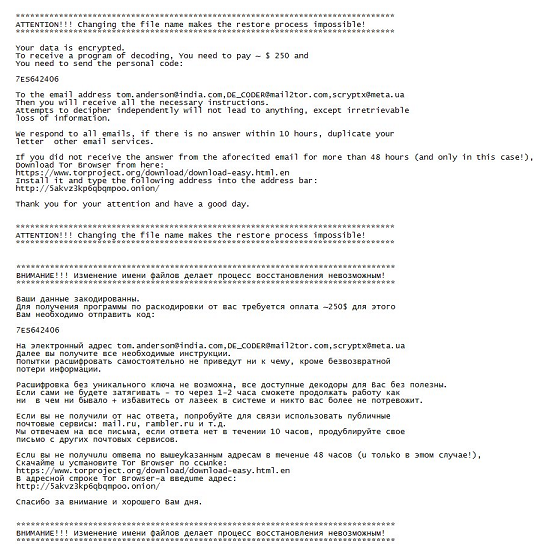
Descargar herramienta de eliminación depara eliminar DoNotChange ransomware
Nota de rescate de DoNotChange está escrito en los idiomas ruso e inglés. Los ejemplos de ellas son publicados en Pastebin. La nota de rescate advierte que cambiar nombres de archivo hará recuperación de datos imposible. Así, las víctimas se suponen que su número único de identificación a robert.swat@qip.ru dirección de correo electrónico. En 10 horas deberían recibir la respuesta con instrucciones detalladas lo que tienen que hacer a continuación. No hay duda que reciben dirección de billetera Bitcoin particular donde deben transferir el rescate. Sin embargo, los autores del virus DoNotChange ransomware sugieren también correo electrónico otra vez si las víctimas no reciben la respuesta después de 10 horas. Ten en cuenta que siempre hay un riesgo que los ciberdelincuentes no con de nuevo. Cifrado de archivo los virus son un proyecto de dinero ilegal que está interesado en ganancias sólo. Por lo tanto, podría perder sus archivos tanto 400 dólares. Obviamente, queremos desalentarte de tomar este riesgo y desea sugerir realizar la eliminación de DoNotChange ransomware. Usted podría ser capaz de restaurar por lo menos algunos de los archivos mediante los métodos de recuperación adicional.
¿Cómo puedo conseguir infectado con ransomware?
Todos los virus ransomware separó semejantemente. Por lo tanto, DoNotChange ransomware también puede utilizar una combinación de las estrategias de distribución principal, tales como archivos adjuntos a correos maliciosos, FarmTown, explotan kits, actualizaciones de software falso y descargas peligrosas. Así, hay muchas maneras de cómo usted puede infectarse con un virus de archivo cifrado. Una carga que podría ser entregada directamente a su bandeja de entrada, o se puede instalar junto con una actualización falsa. Además, haciendo clic en anuncios de interés o navegación por sitios web inseguro también podría aumentar las posibilidades de encuentro ransomware. Sin embargo, si sigue los consejos de seguridad y copia de seguridad de tus archivos, no necesitará preocuparse de nada. Para evitar el secuestro de DoNotChange y otros malware, deben comportarse con cuidado al navegar por Internet. Siempre verifique la información antes de abrir archivos adjuntos de correo, no ver a través de juegos de azar, apuestas, adulto-themed y otros sitios potencialmente peligrosos, Evite hacer clic en los anuncios y los enlaces recibidos en diferentes canales de comunicación. Para maximizar el nivel de seguridad de la computadora, debe instalar software antivirus confiable también.
¿Cómo quitar DoNotChange ransomware?
Si nunca haz infectado con el virus de DoNotChange, debe centrarse en su retiro inmediato. Ransomware virus pertenecen al grupo de peligroso de cyber infecciones. Aparte de dañar los archivos, también pueden causar otros problemas relacionados con la informática. Por ejemplo, podría abrir la puerta trasera para otro tipo de malware que puede seguir descifrando archivos o tratan de robar su información personal. Por lo tanto, es mejor a rush con el retiro de DoNotChange ransomware. Procedimiento de eliminación requiere instalar programa anti-malware confiable. Por supuesto, usted puede elegir su herramienta preferida, así. Sin embargo, no se olvide de actualizar antes de ejecutar una exploración de sistema! Además, también puede necesitar reiniciar el dispositivo en modo seguro para desactivar el virus primero. A continuación encontrará una explicación cómo hacerlo. Una vez que borrar DoNotChange ransomware automáticamente, usted puede buscar para soluciones de recuperación de datos. Revise nuestras sugerencias más abajo.
Aprender a extraer DoNotChange ransomware del ordenador
- Paso 1. ¿Cómo eliminar DoNotChange ransomware de Windows?
- Paso 2. ¿Cómo quitar DoNotChange ransomware de los navegadores web?
- Paso 3. ¿Cómo reiniciar su navegador web?
Paso 1. ¿Cómo eliminar DoNotChange ransomware de Windows?
a) Quitar DoNotChange ransomware relacionados con la aplicación de Windows XP
- Haga clic en Inicio
- Seleccione Panel de Control

- Seleccione Agregar o quitar programas

- Haga clic en DoNotChange ransomware relacionado con software

- Haga clic en quitar
b) Desinstalar programa relacionados con DoNotChange ransomware de Windows 7 y Vista
- Abrir menú de inicio
- Haga clic en Panel de Control

- Ir a desinstalar un programa

- Seleccione DoNotChange ransomware relacionados con la aplicación
- Haga clic en desinstalar

c) Eliminar DoNotChange ransomware relacionados con la aplicación de Windows 8
- Presione Win + C para abrir barra de encanto

- Seleccione configuración y abra el Panel de Control

- Seleccione Desinstalar un programa

- Seleccione programa relacionado DoNotChange ransomware
- Haga clic en desinstalar

Paso 2. ¿Cómo quitar DoNotChange ransomware de los navegadores web?
a) Borrar DoNotChange ransomware de Internet Explorer
- Abra su navegador y pulse Alt + X
- Haga clic en Administrar complementos

- Seleccione barras de herramientas y extensiones
- Borrar extensiones no deseadas

- Ir a proveedores de búsqueda
- Borrar DoNotChange ransomware y elegir un nuevo motor

- Vuelva a pulsar Alt + x y haga clic en opciones de Internet

- Cambiar tu página de inicio en la ficha General

- Haga clic en Aceptar para guardar los cambios hechos
b) Eliminar DoNotChange ransomware de Mozilla Firefox
- Abrir Mozilla y haga clic en el menú
- Selecciona Add-ons y extensiones

- Elegir y remover extensiones no deseadas

- Vuelva a hacer clic en el menú y seleccione Opciones

- En la ficha General, cambie tu página de inicio

- Ir a la ficha de búsqueda y eliminar DoNotChange ransomware

- Seleccione su nuevo proveedor de búsqueda predeterminado
c) Eliminar DoNotChange ransomware de Google Chrome
- Ejecute Google Chrome y abra el menú
- Elija más herramientas e ir a extensiones

- Terminar de extensiones del navegador no deseados

- Desplazarnos a ajustes (con extensiones)

- Haga clic en establecer página en la sección de inicio de

- Cambiar tu página de inicio
- Ir a la sección de búsqueda y haga clic en administrar motores de búsqueda

- Terminar DoNotChange ransomware y elegir un nuevo proveedor
Paso 3. ¿Cómo reiniciar su navegador web?
a) Restablecer Internet Explorer
- Abra su navegador y haga clic en el icono de engranaje
- Seleccione opciones de Internet

- Mover a la ficha avanzadas y haga clic en restablecer

- Permiten a eliminar configuración personal
- Haga clic en restablecer

- Reiniciar Internet Explorer
b) Reiniciar Mozilla Firefox
- Lanzamiento de Mozilla y abrir el menú
- Haga clic en ayuda (interrogante)

- Elija la solución de problemas de información

- Haga clic en el botón de actualizar Firefox

- Seleccione actualizar Firefox
c) Restablecer Google Chrome
- Abra Chrome y haga clic en el menú

- Elija Configuración y haga clic en Mostrar configuración avanzada

- Haga clic en restablecer configuración

- Seleccione reiniciar
d) Restaurar Safari
- Abra el navegador Safari
- En Safari, haga clic en configuración (esquina superior derecha)
- Seleccionar Reset Safari...

- Aparecerá un cuadro de diálogo con elementos previamente seleccionados
- Asegúrese de que estén seleccionados todos los elementos que necesita para eliminar

- Haga clic en Reset
- Safari se reiniciará automáticamente
* Escáner SpyHunter, publicado en este sitio, está diseñado para ser utilizado sólo como una herramienta de detección. más información en SpyHunter. Para utilizar la funcionalidad de eliminación, usted necesitará comprar la versión completa de SpyHunter. Si usted desea desinstalar el SpyHunter, haga clic aquí.

